Rumah >masalah biasa >怎么合并两列单元格的文字
怎么合并两列单元格的文字
- 藏色散人asal
- 2021-02-07 14:22:1077954semak imbas
合并两列单元格的文字的方法:首先打开一个excel表;然后选择一个要放合并之后内容的单元格,并在单元格中输入公式“=A1&B1()”;最后按Enter回车键即可。
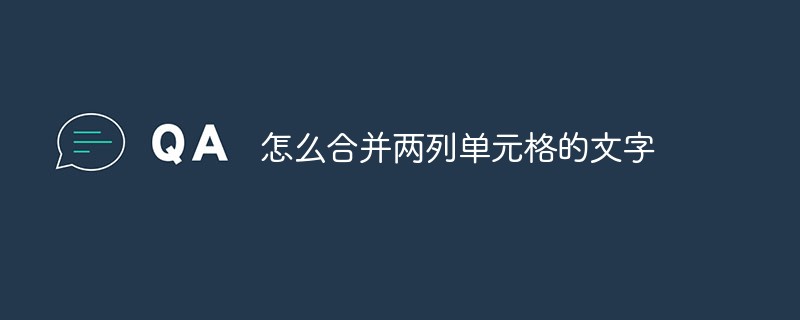
本文操作环境:Windows7系统、Dell G3电脑、Microsoft Office Excel2007。
首先打开一个excel表,里面有两列文字。
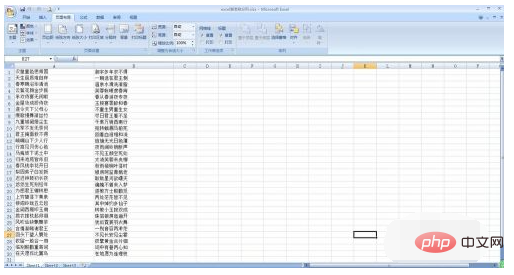
选择一个要放合并之后内容的单元格。
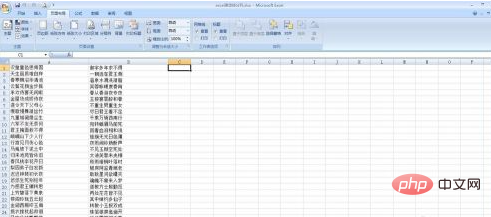
在这个单元格中输入公式:=A1&B1(或输入=后单击第一个单元格后,用键盘打上&符号,再单击第二个单元格)
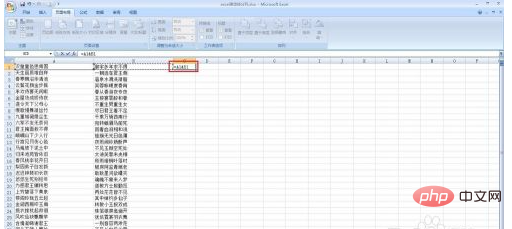
输入完公式后,按回车键(Enter),出来合并之后的效果。
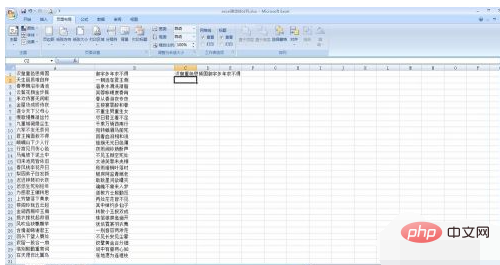
把光标放到红圈处,等光标显示成“+”时,向下拉。
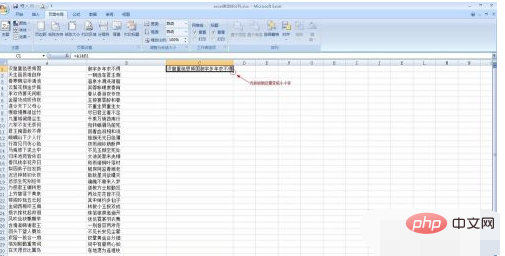
如图所示,这时向下拉的效果。
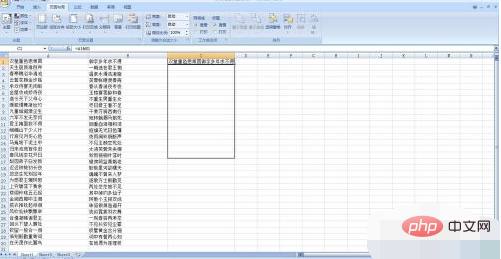
拉到最后一行,完成所有文字的合并。
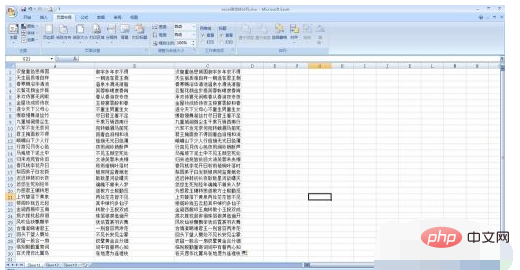
但是,我们看到,合并的这一列是由公式组成的,还需要我们把公式变成文字。(推荐:《Excel教程》)
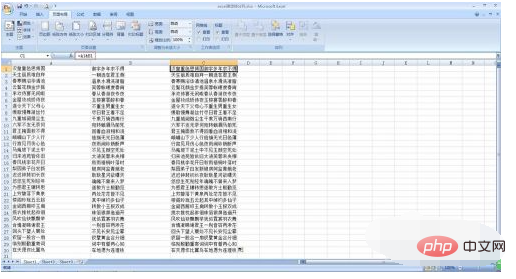
选中合并的这一列文字的单元格。

单击鼠标右键,在弹出的菜单中选择“选择性粘贴”选项。
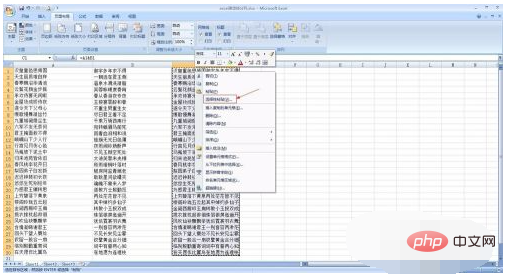
在弹出的对话框中,选择“数值”,并单击“确定”按钮。

最终效果,所有的公式都变成了文字,操作完成。

Atas ialah kandungan terperinci 怎么合并两列单元格的文字. Untuk maklumat lanjut, sila ikut artikel berkaitan lain di laman web China PHP!
Kenyataan:
Kandungan artikel ini disumbangkan secara sukarela oleh netizen, dan hak cipta adalah milik pengarang asal. Laman web ini tidak memikul tanggungjawab undang-undang yang sepadan. Jika anda menemui sebarang kandungan yang disyaki plagiarisme atau pelanggaran, sila hubungi admin@php.cn
Artikel sebelumnya:OTG接口是什么Artikel seterusnya:所存储的某些文件名包含非拉丁字符怎么办

